Como resolver o erro na ferramenta de recorte do Windows 11
A ferramenta de recorte do Windows pode ajudar em diversos momentos. Para não ficar na mão, veja como resolver o erro do aplicativo
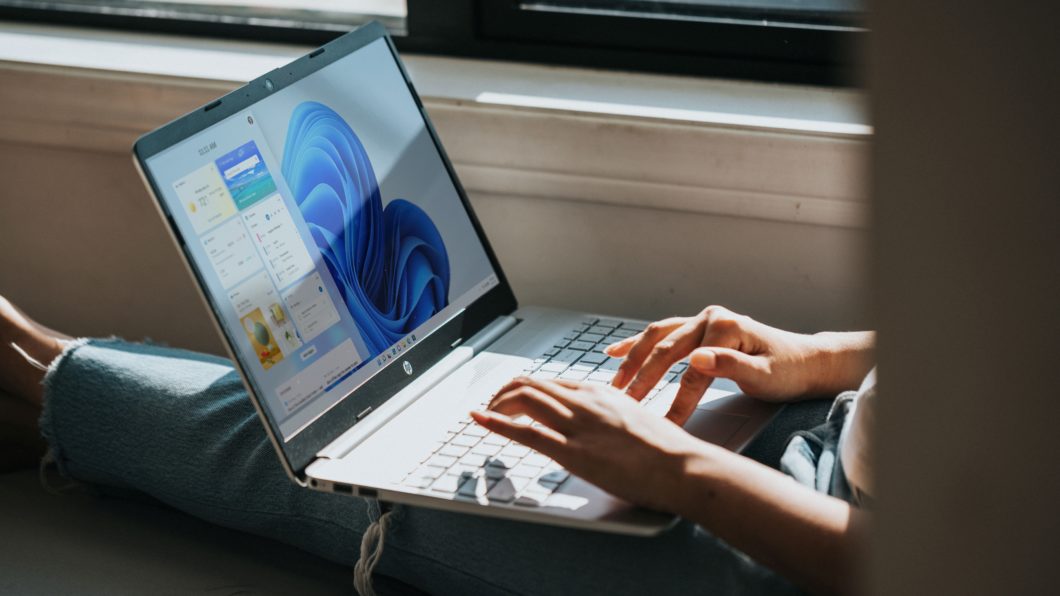
A ferramenta de recorte do Windows pode ajudar em diversos momentos. Para não ficar na mão, veja como resolver o erro do aplicativo
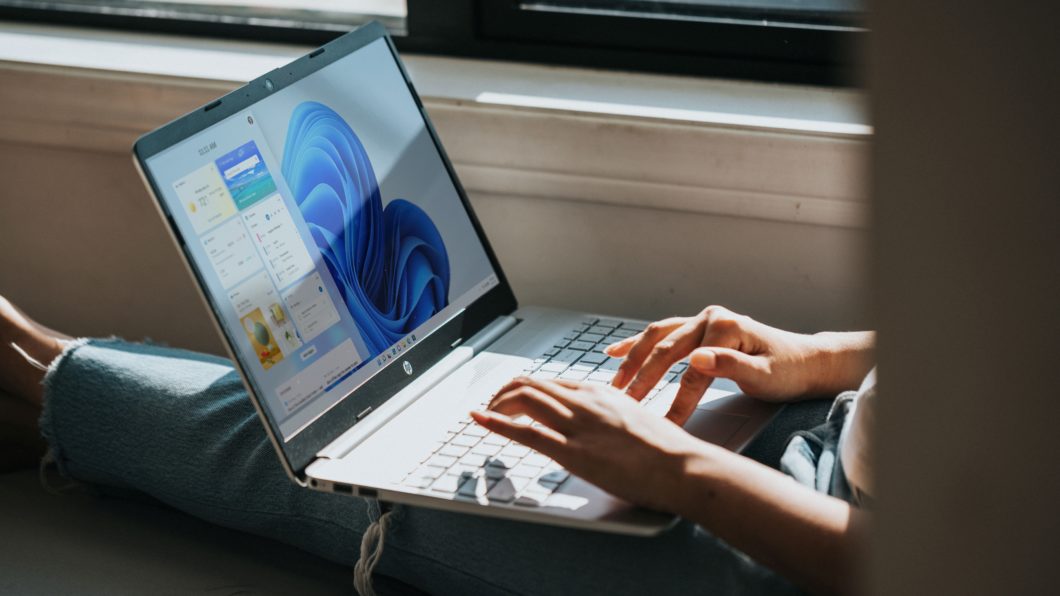
O Windows 11 foi liberado em outubro de 2021, mas alguns bugs podem desanimar quem se rendeu à atualização. Um erro apresentado na ferramenta de recorte do sistema, por exemplo, é um dos motivos que está fazendo os usuários esquentarem a cabeça. Se isso está acontecendo com você também, pode ficar calmo, porque o problema tem solução.
Tempo necessário: 3 minutos
O método para reverter o erro na ferramenta de recorte foi citado na própria comunidade do Windows e testada por aqui.
Clique no ícone do Windows, na barra de tarefas, e selecione “Configurações”;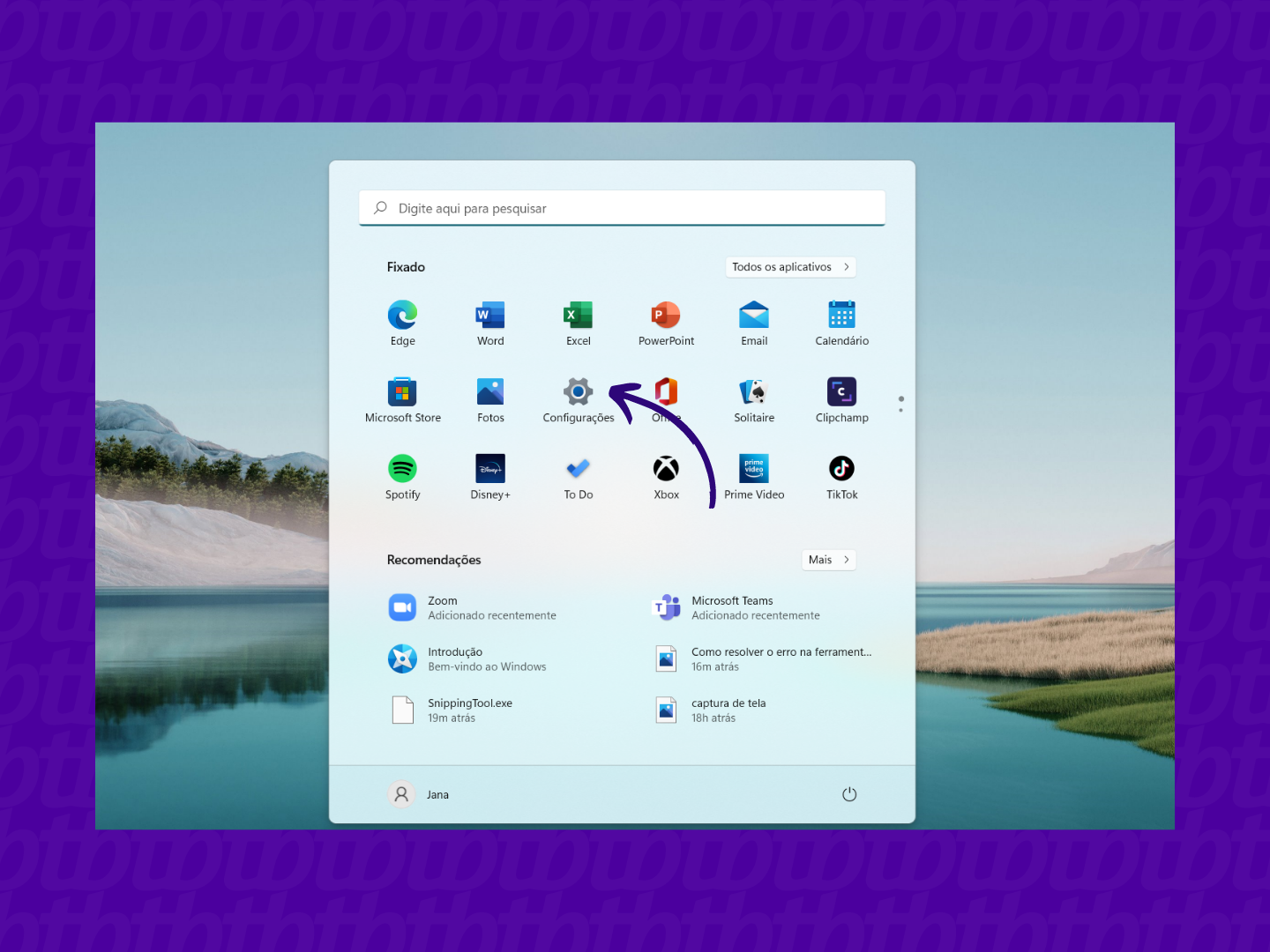
Primeiro clique em “Hora e idioma” opção localizada na lateral esquerda da tela e, em seguida, vá em “Data e hora” – primeira opção do menu;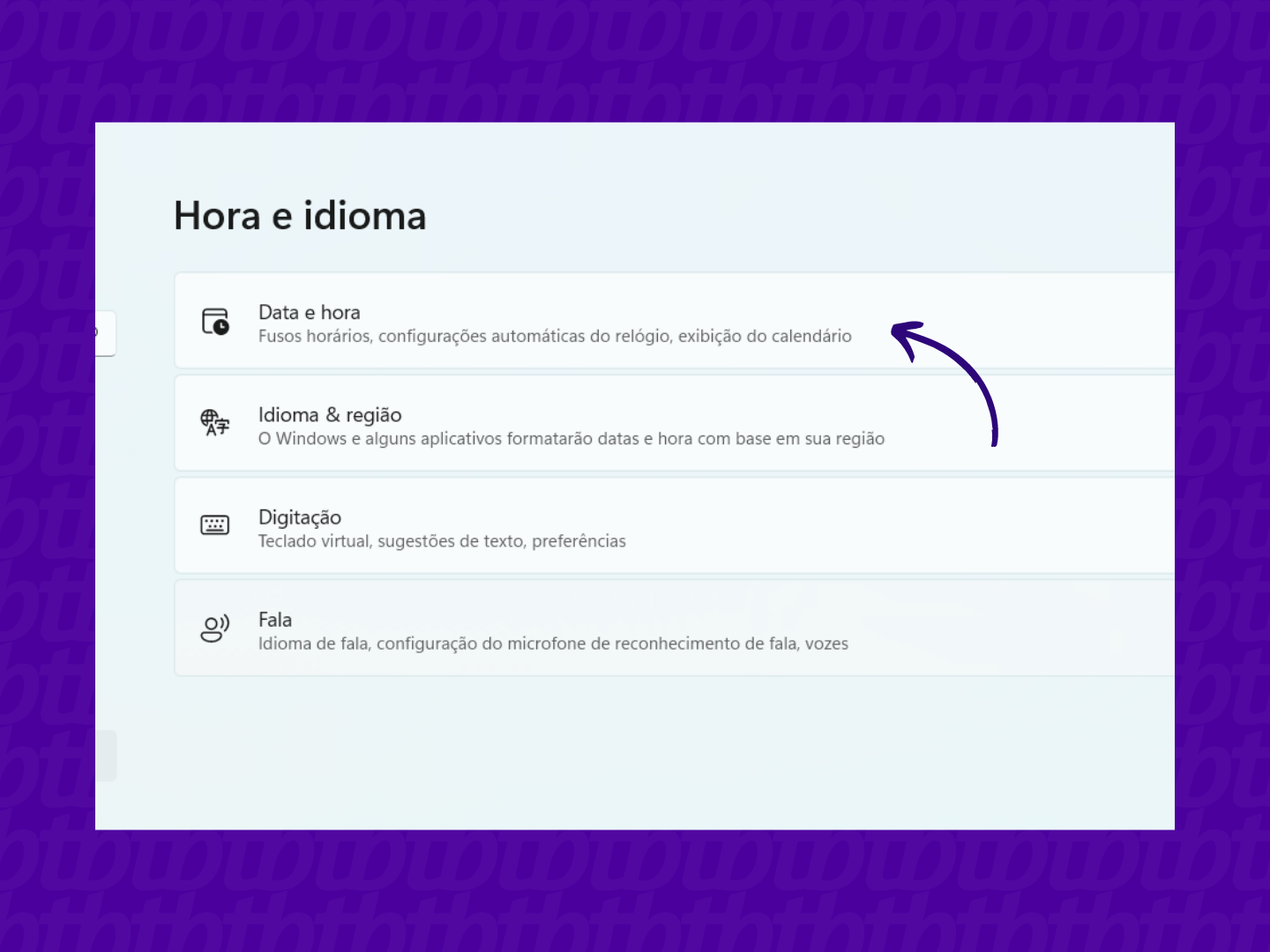
Dê um toque no botão que está ao lado de “Definir horário automaticamente”, isso vai desativar essa configuração;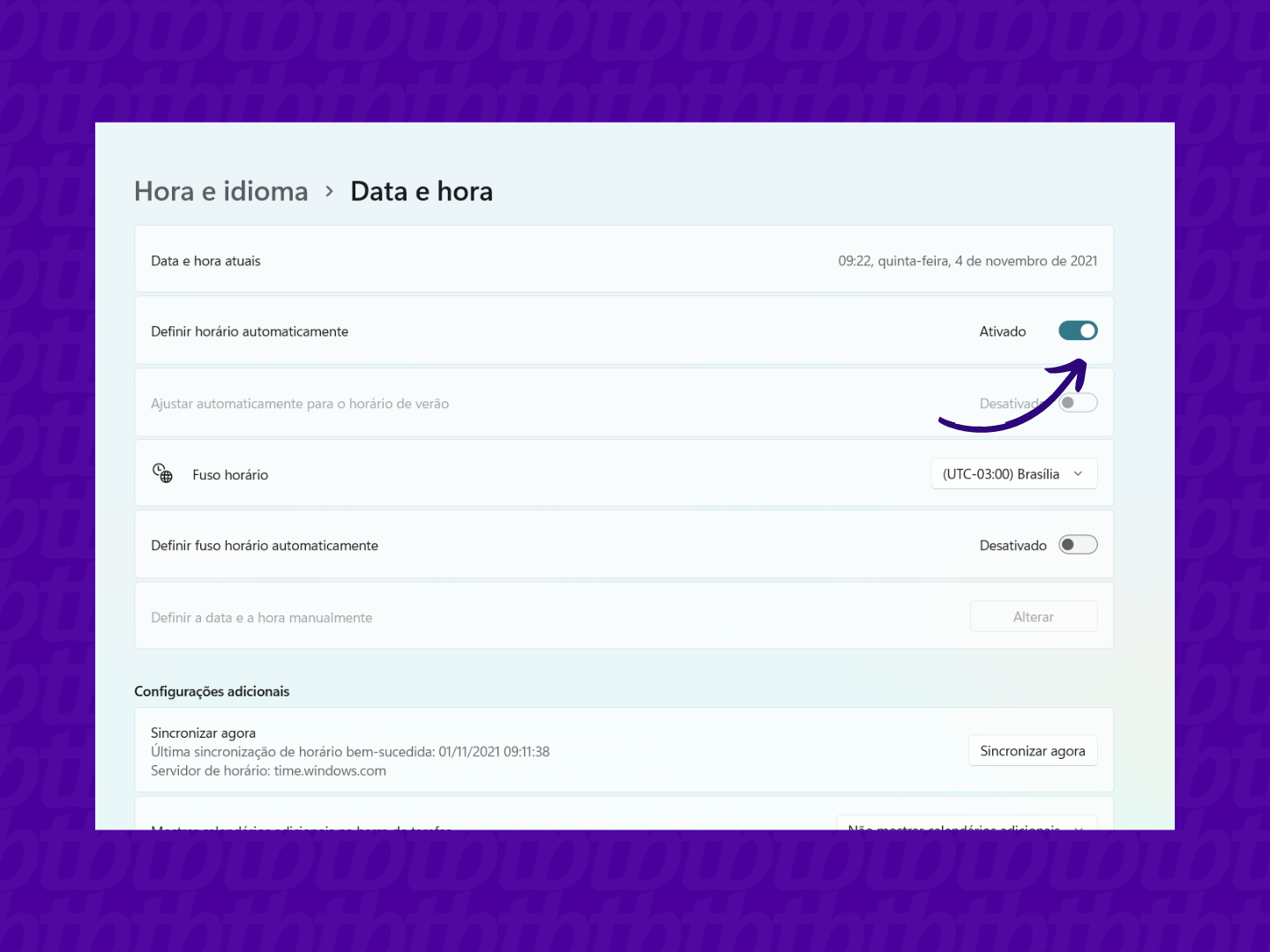
Em “Definir a data e a hora manualmente”, clique no botão “Alterar”; mude para dia 30 de outubro ou uma data anterior a essa e toque em “Alterar” novamente;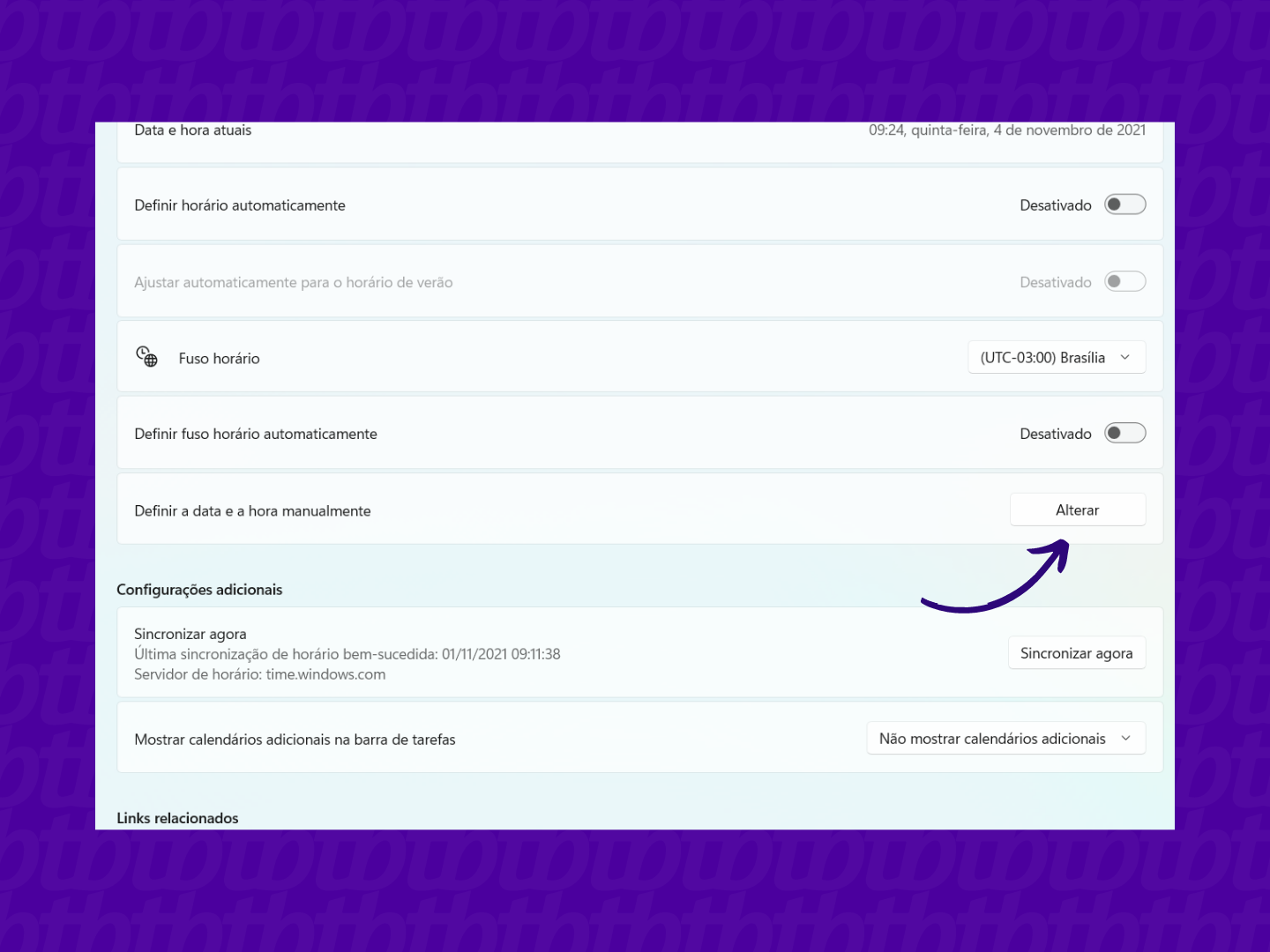
Ainda manualmente, coloque a sua data atual e clique em “Alterar”. Depois desses passos, a ferramenta deve funcionar normalmente.
Caso o tutorial acima não tenha ajudado, outro método tem sido apontado pelos usuários nos fóruns da comunidade do Windows. Veja abaixo:
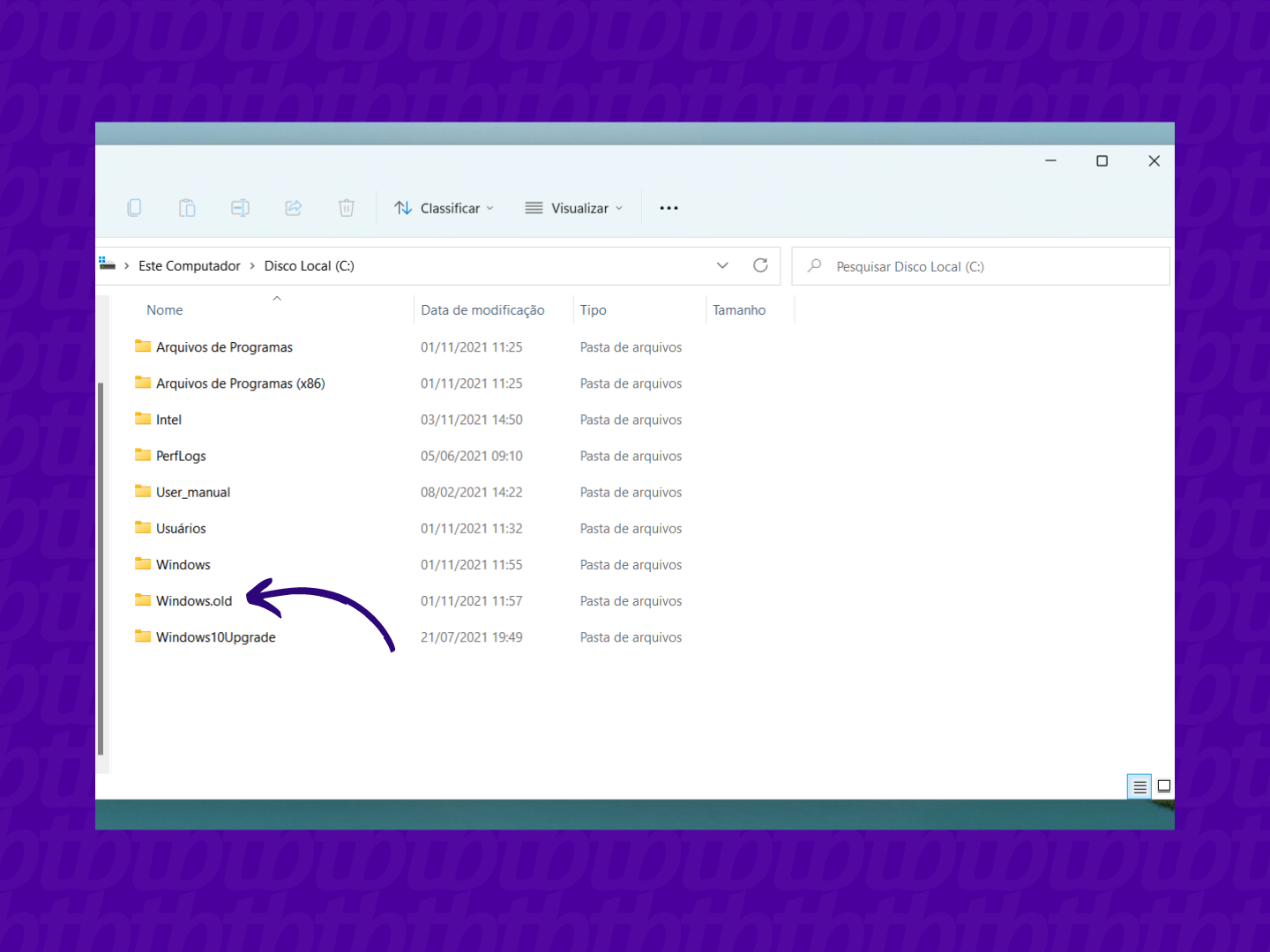
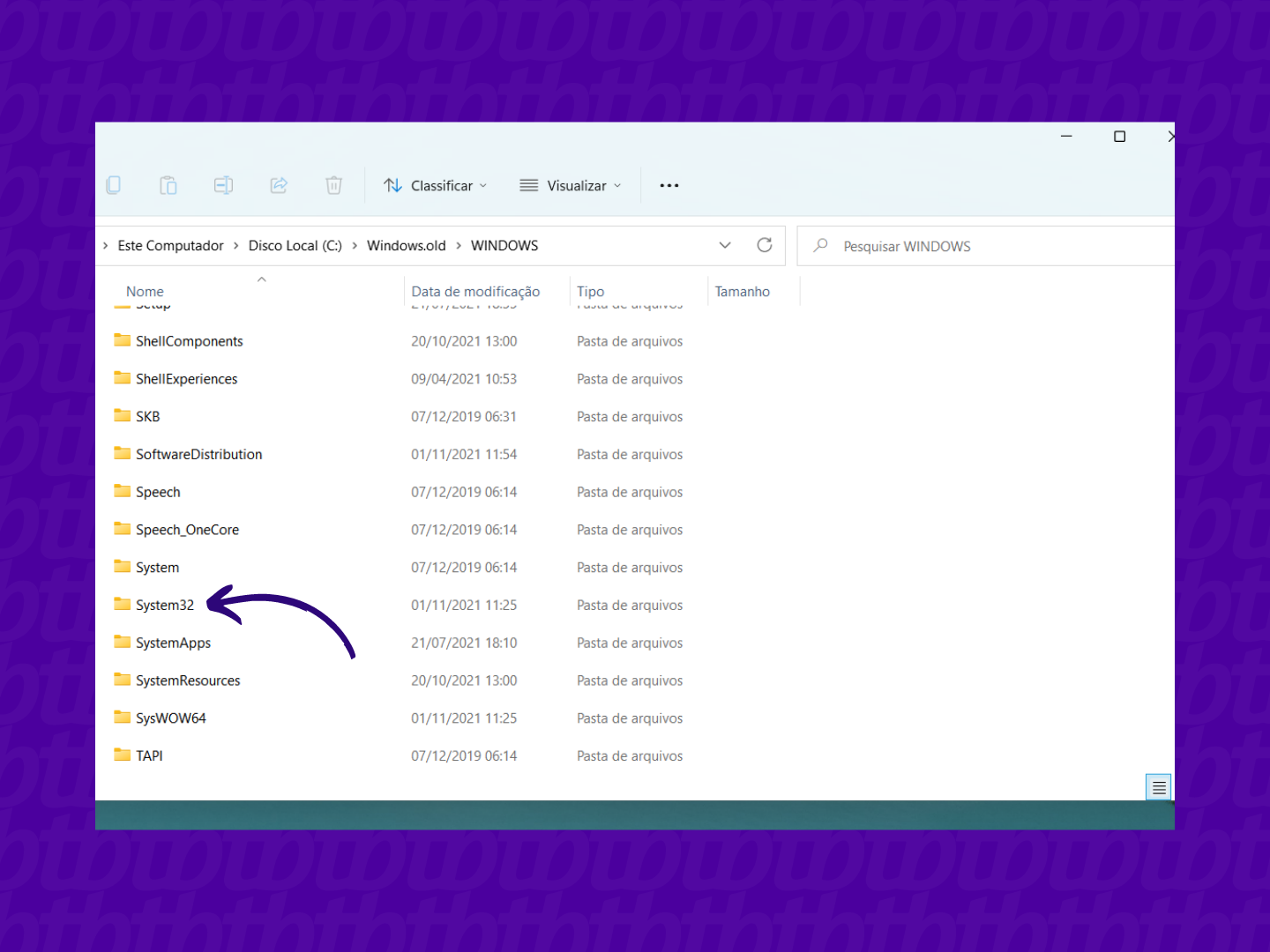
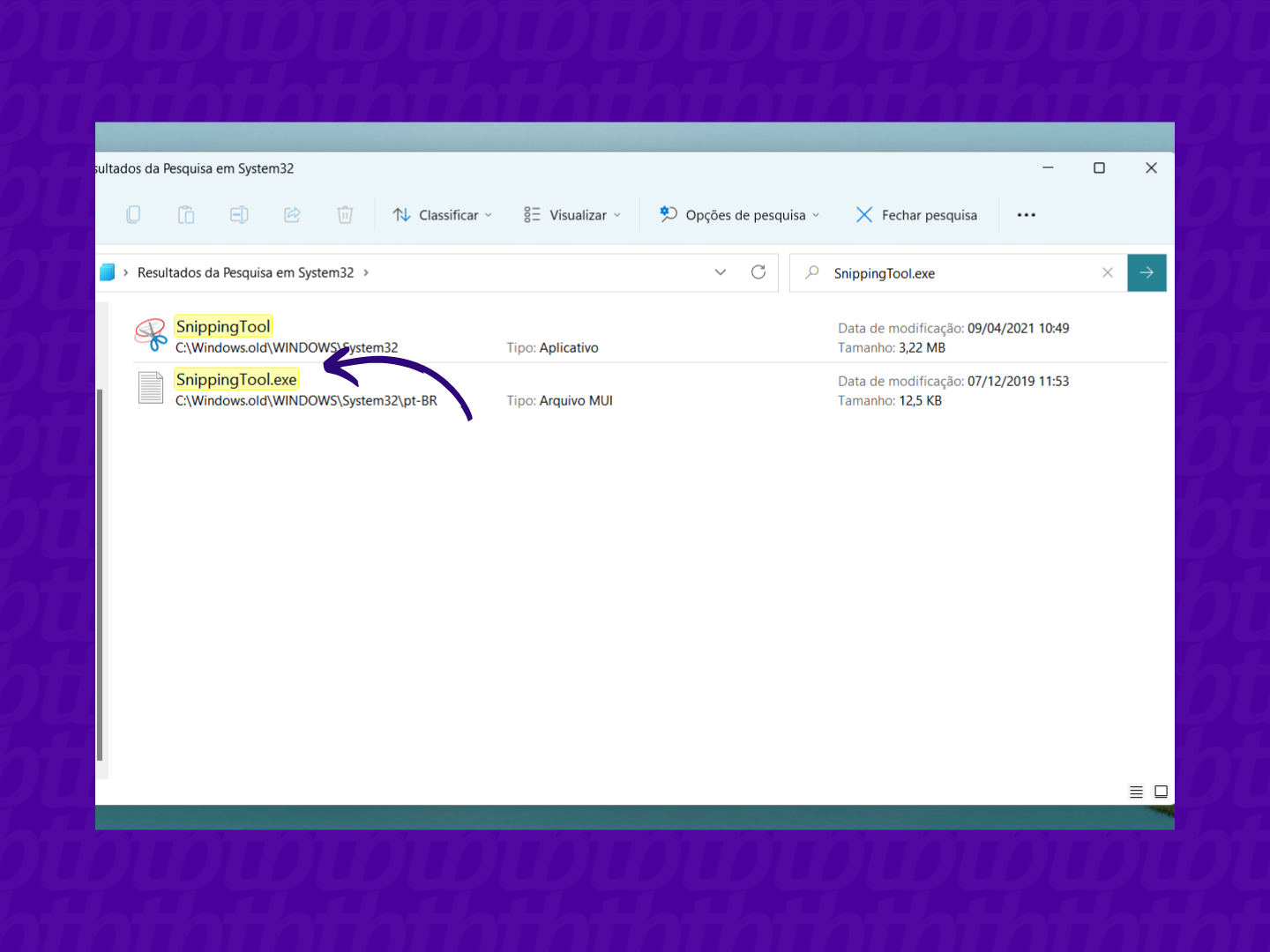
Pronto, o problema está resolvido.
Para quem gosta de praticidade, o Windows também possui atalhos para fazer captura de tela nocomputador:
Com informações: Microsoft
